Page 1
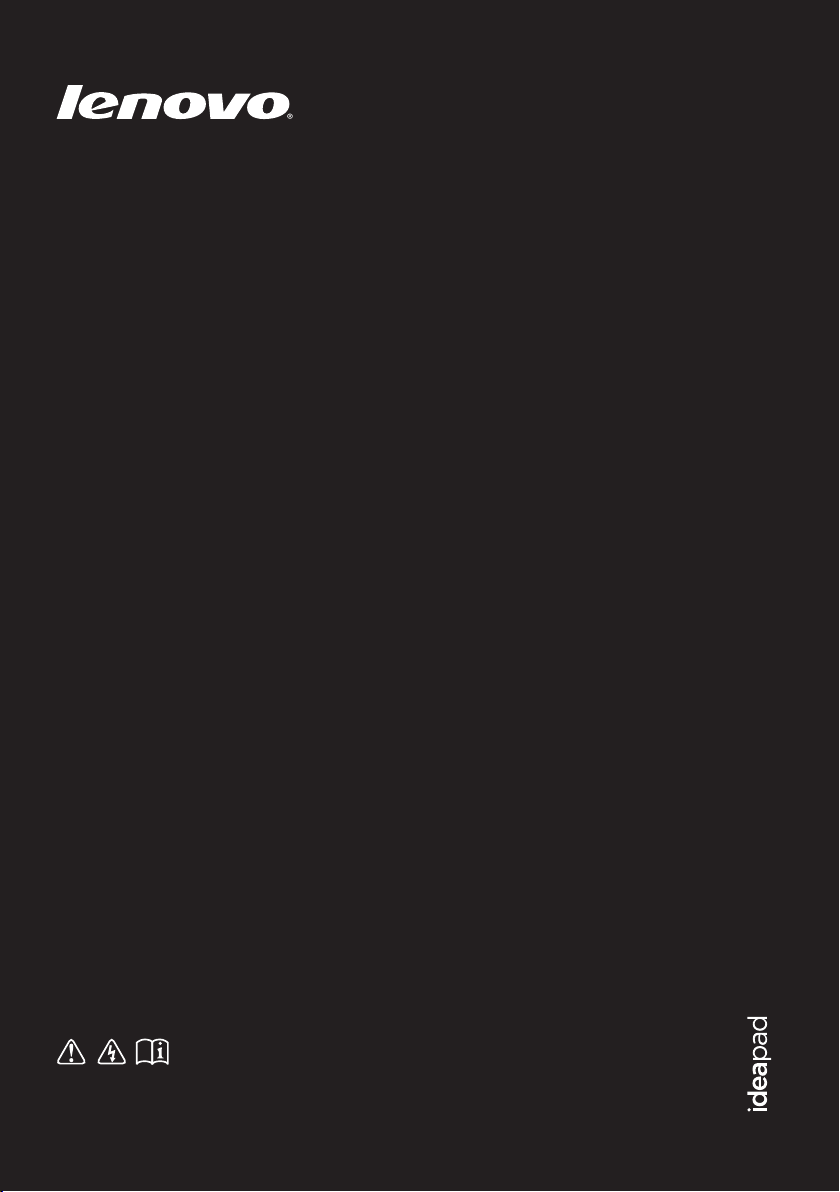
Lenovo IdeaPad
Yoga11
Οδηγός χρήσης V1.0
Διαβάστε τις ειδοποιήσεις ασφαλείας και τις σημαντικές
συμβουλές στα εγχειρίδια που παρέχονται προτού
χρησιμοποιήσετε τον υπολογιστής.
Page 2
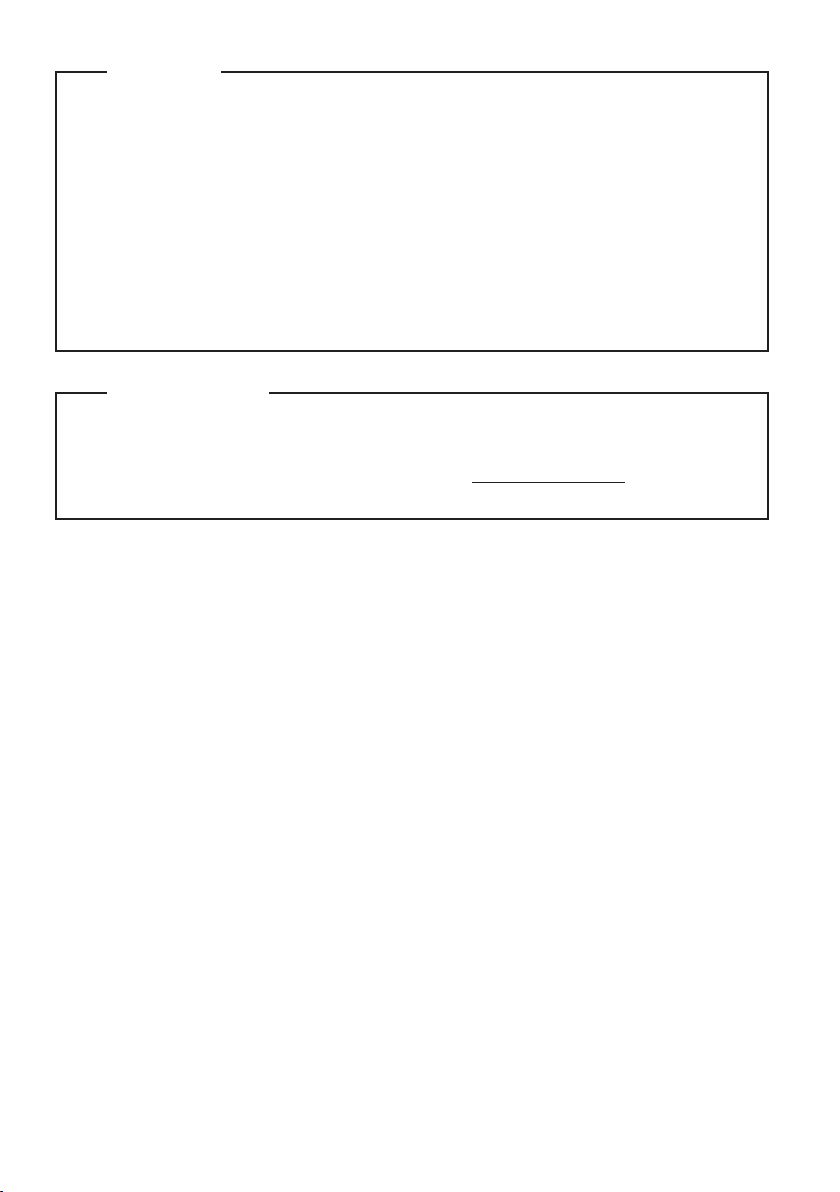
Σημειώσεις
Προτού χρησιμοποιήσετε το προϊόν, διαβάστε πρώτα τον Οδηγός ασφαλείας και γενικών
•
πληροφοριών της Lenovo.
Ορισμένες οδηγίες σε αυτόν τον οδηγό ενδέχεται να θεωρούν δεδομένο ότι χρησιμοποιείτε
•
Windows® 8. Εάν χρησιμοποιείτε διαφορετικό λειτουργικό σύστημα Windows, μερικές
λειτουργίες ενδέχεται να διαφέρουν ελαφρώς. Αν χρησιμοποιείτε άλλα λειτουργικά συστήματα,
ίσως να μην μπορείτε να εκτελέσετε ορισμένες λειτουργίες.
Οι δυνατότητες που περιγράφονται σε αυτόν τον οδηγό είναι κοινές για τα περισσότερα μοντέλα.
•
Ενδέχεται ορισμένες δυνατότητες να μην είναι διαθέσιμες στον υπολογιστή σας ή ο υπολογιστής
σας ενδέχεται να περιλαμβάνει δυνατότητες που δεν περιγράφονται σε αυτόν τον Οδηγό χρήσης.
Οι εικόνες στο παρόν εγχειρίδιο μπορεί να διαφέρουν από το πραγματικό προϊόν. Ανατρέξτε στο
•
ίδιο το προϊόν.
Ρυθμιστική οδηγία
Η Ρυθμιστική οδηγία παρέχει πληροφορίες σχετικά με τις ραδιοσυχνοτήτες και τα πρότυπα
•
ασφαλείας. Διαβάστε την προτού χρησιμοποιήσετε ασύρματες συσκευές στον υπολογιστής.
Για να ανατρέξετε σε αυτήν, επισκεφτείτε τη διεύθυνση http://www.lenovo.com, κάντε κλικ στην
•
επιλογή Support και, στη συνέχεια, κάντε κλικ στην επιλογή User’s guides and manuals.
Πρώτη έκδοση (Μάιος 2012)
© Copyright Lenovo 2012.
Page 3
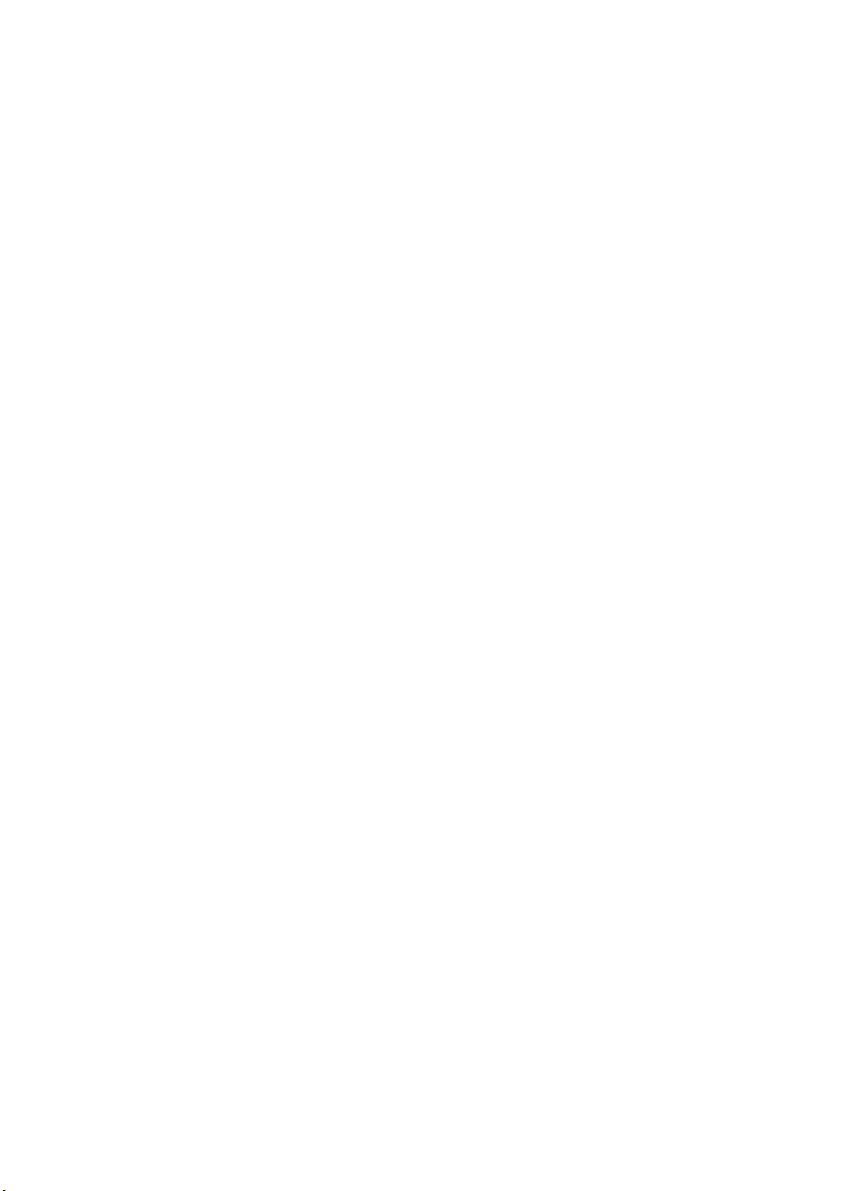
Περιεχόμενα
Κεφάλαιο 1. Γνωρίστε τον υπολογιστή σας.................................................................................... 1
Πάνω πλευρά.................................................................................................................................................... 1
Αριστερή πλευρά ............................................................................................................................................. 8
Δεξιά πλευρά.................................................................................................................................................. 10
Μπροστινή όψη.............................................................................................................................................. 12
Κεφάλαιο 2. Έναρξη χρήσης των Windows 8 ............................................................................... 13
Ρύθμιση παραμέτρων του λειτουργικού συστήματος για πρώτη φορά ......................................................... 13
Διεπαφές λειτουργικού συστήματος .............................................................................................................. 13
Τα Charms...................................................................................................................................................... 14
Θέση του υπολογιστή σε αναστολή ή τερματισμό λειτουργίας..................................................................... 16
Λειτουργία της οθόνης αφής.......................................................................................................................... 18
Σύνδεση με ασύρματο δίκτυο LAN ............................................................................................................... 22
Σύστημα αποκατάστασης............................................................................................................................... 23
Βοήθεια
και υποστήριξη ................................................................................................................................24
Κεφάλαιο 3. Αντιμετώπιση προβλημάτων .................................................................................... 25
Συχνές ερωτήσεις ........................................................................................................................................... 25
Αντιμετώπιση προβλημάτων.......................................................................................................................... 26
Εμπορικά Σήματα............................................................................................................................. 29
i
Page 4
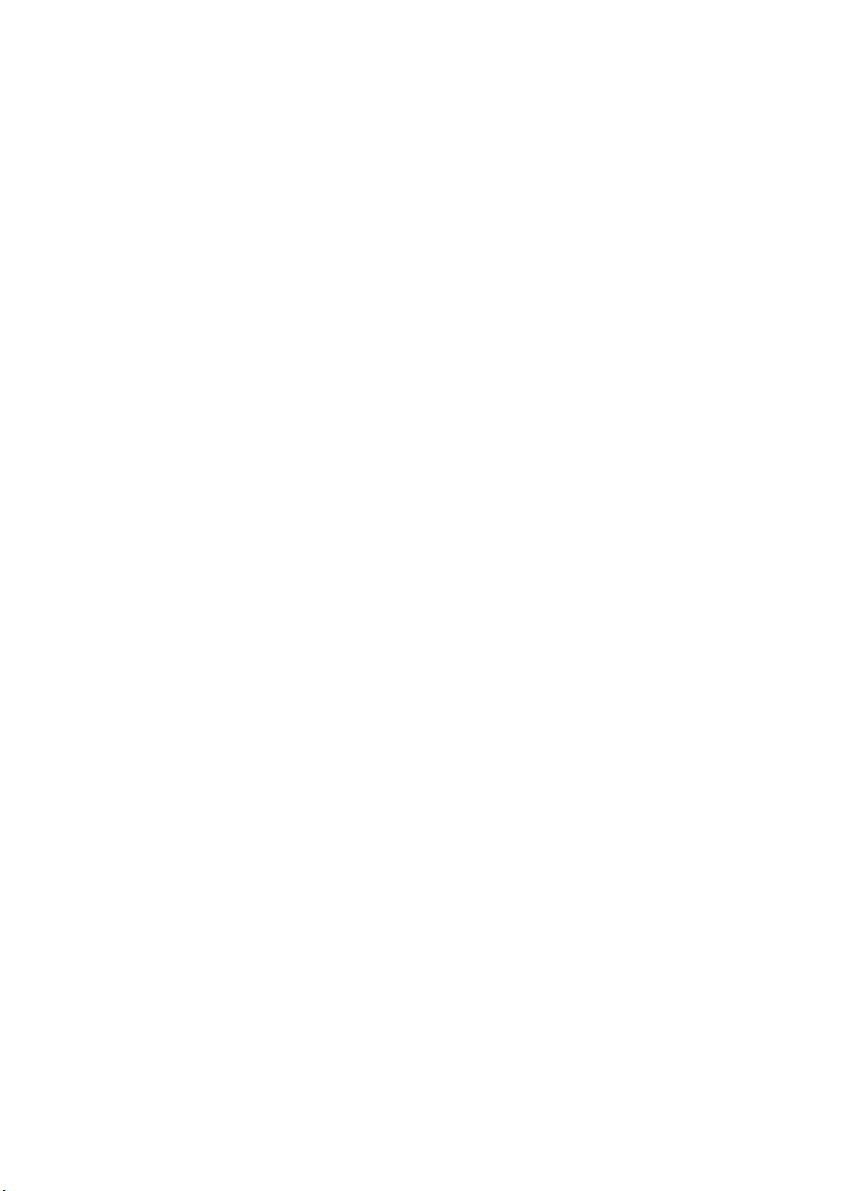
Page 5
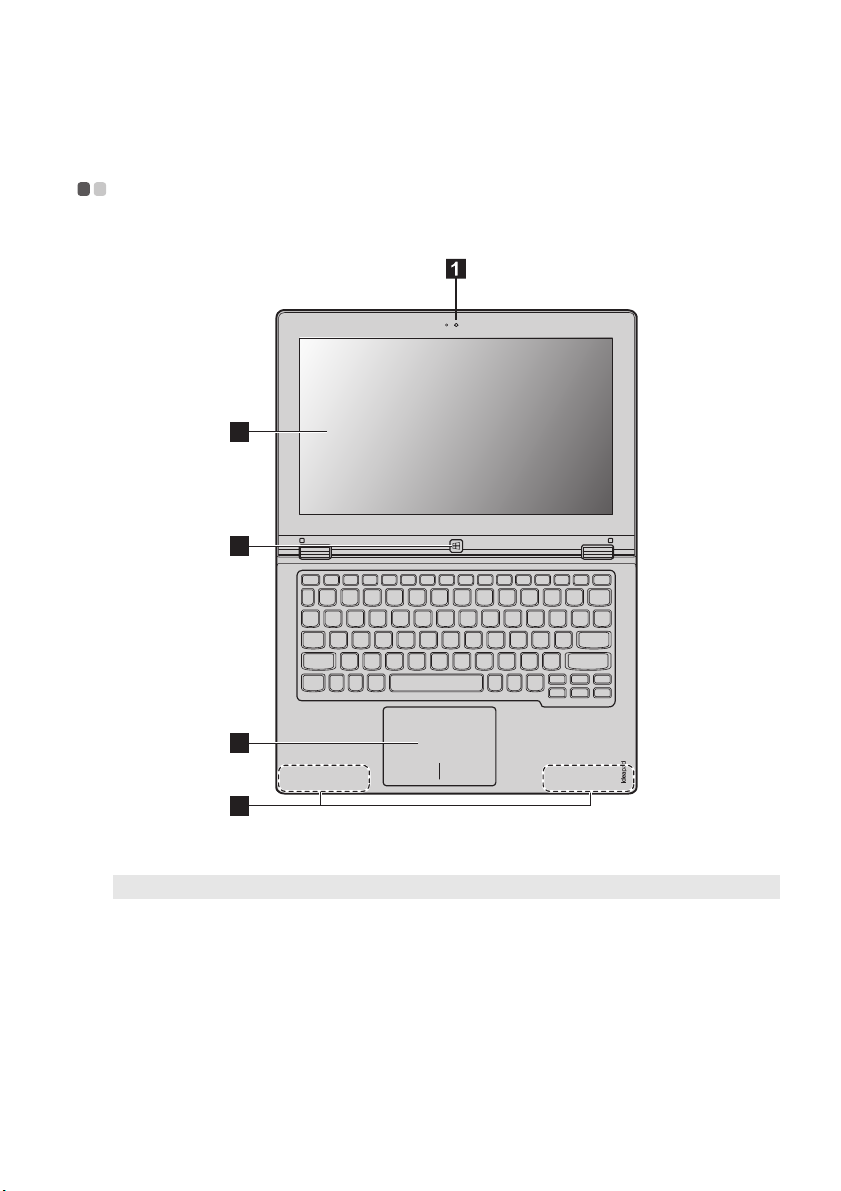
Κεφάλαιο 1. Γνωρίστε τον υπολογιστή σας
Πάνω πλευρά - - - - - - - - - - - - - - - - - - - - - - - - - - - - - - - - - - - - - - - - - - - - - - - - - - - - - - - - - - - - - - - - - - - - - - - - - - - - - - - - - - - - - - - - - - - - - - - - - - - - - - - - - - - - - - - - -
2
3
4
5
Σημείωση: Οι διακεκομμένες περιοχές υποδηλώνουν μέρη που δεν είναι ορατά από το εξωτερικό του υπολογιστή.
Προσοχή:
• Όταν κλείνετε το πλαίσιο της οθόνης, προσέχετε να μην αφήνετε στυλό ή άλλα αντικείμενα ανάμεσα στο πλαίσιο
της οθόνης και το πληκτρολόγιο. Διαφορετικά, μπορεί να προκληθεί βλάβη στο πλαίσιο της οθόνης.
1
Page 6
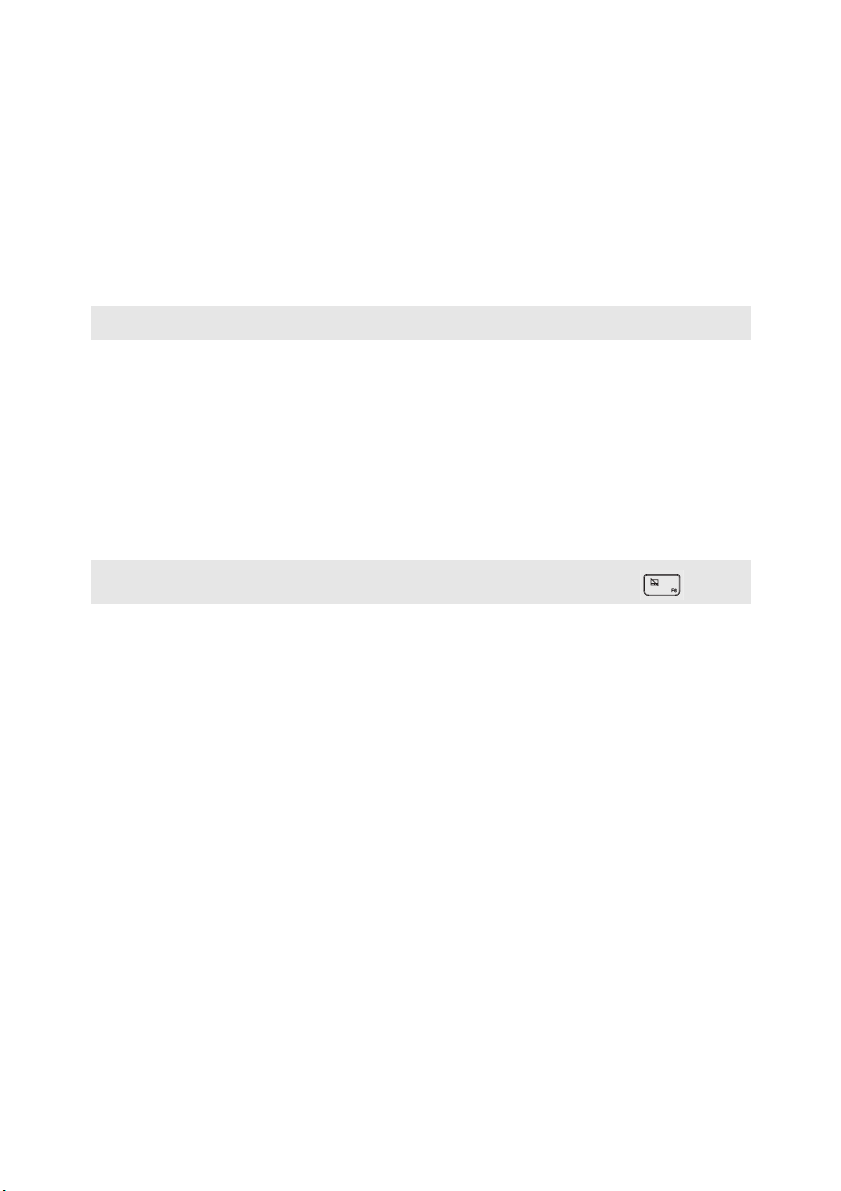
Κεφάλαιο 1. Γνωρίστε τον υπολογιστή σας
a
cb
dc
ed
fe
Ενσωματωμένη
Χρήση της κάμερας για επικοινωνία μέσω βίντεο.
κάμερα (μόνο σε
επιλεγμένα μοντέλα)
Οθόνη πολλαπλής
αφής
Σημείωση: Για λεπτομέρειες, ανατρέξτε στην ενότητα "Λειτουργία της οθόνης αφής" στη σελίδα 18.
Κουμπί Windows
Επιφάνεια αφής
Σημείωση: Μπορείτε να ενεργοποιήσετε/απενεργοποιήσετε την επιφάνεια αφής πιέζοντας F6 ().
Κεραίες ασύρματου
δικτύου LAN.
Λειτουργεί ταυτόχρονα ως οθόνη και ως μία από τις δύο κύριες μεθόδους
εισαγωγή.
Πατήστε αυτό το κουμπί για:
Εναλλαγή μεταξύ της τρέχουσας προβολής και της οθόνης Έναρξης.
-ήΑφύπνιση του υπολογιστή από την αναστολή λειτουργίας.
Η επιφάνεια αφής λειτουργεί ως συμβατικό ποντίκι.
Επιφάνεια αφής: Για να μετακινήσετε τον δείκτη στην οθόνη, σύρετε την άκρη
του δακτύλου σας πάνω στην επιφάνεια αφής, προς την κατεύθυνση που θέλετε
να μετακινηθεί ο δείκτης.
Κουμπιά της επιφάνειας αφής: Οι λειτουργίες της αριστερής/δεξιάς πλευράς
αντιστοιχούν σε εκείνες του αριστερού/δεξιού
ποντίκι.
Συνδέστε με τον ασύρματο μετασχηματιστή LAN για την αποστολή και τη λήψη
ασύρματων σημάτων.
κουμπιού σε ένα συμβατικό
2
Page 7

Κεφάλαιο 1. Γνωρίστε τον υπολογιστή σας
Λειτουργικά πλήκτρα
Μπορείτε να αποκτήσετε γρήγορη πρόσβαση σε ορισμένες ρυθμίσεις συστήματος, πιέζοντας τα
κατάλληλα πλήκτρα λειτουργιών.
Σίγαση/κατάργηση σίγασης ήχου.
:
Μείωση επιπέδου έντασης ήχου.
:
Ενεργοποίηση/απενεργοποίηση
:
λειτουργίας Πτήσης.
Προβολή όλων των εφαρμογών
:
που είναι ενεργές αυτήν τη στιγμή.
Εναλλαγή της οθόνης μεταξύ του
Αύξηση επιπέδου έντασης ήχου.
:
υπολογιστή και μιας εξωτερικής
:
συσκευής.
Κλείσιμο του παραθύρου που είναι
:
ενεργό αυτήν τη στιγμή.
Μείωση φωτεινότητας οθόνης.
:
Ανα ν έ ωση επιφάνειας εργασίας ή
του παράθυρου που είναι ενεργό
:
Αύξηση φωτεινότητας οθόνης.
:
αυτήν τη στιγμή.
Ενεργοποίηση/απενεργοποίηση
:
επιφάνειας αφής.
Σημείωση: Η φωτεινότητα οθόνης ρυθμίζεται (βάσει του επιπέδου φωτισμού περιβάλλοντος) από προεπιλογή. Εάν
θέλετε να προσαρμόσετε οι ίδιοι τη φωτεινότητα της οθόνης, ανοίξτε τη γραμμή των Charms και επιλέξτε
Ρυθμίσεις → Αλλαγή ρυθμίσεων υπολογιστή → Γενικά → Οθόνη (Αυτόματη προσαρμογή της
φωτεινότητας οθόνης) και εναλλαχτείτε για να μεταβείτε στο Ανενεργό.
3
Page 8
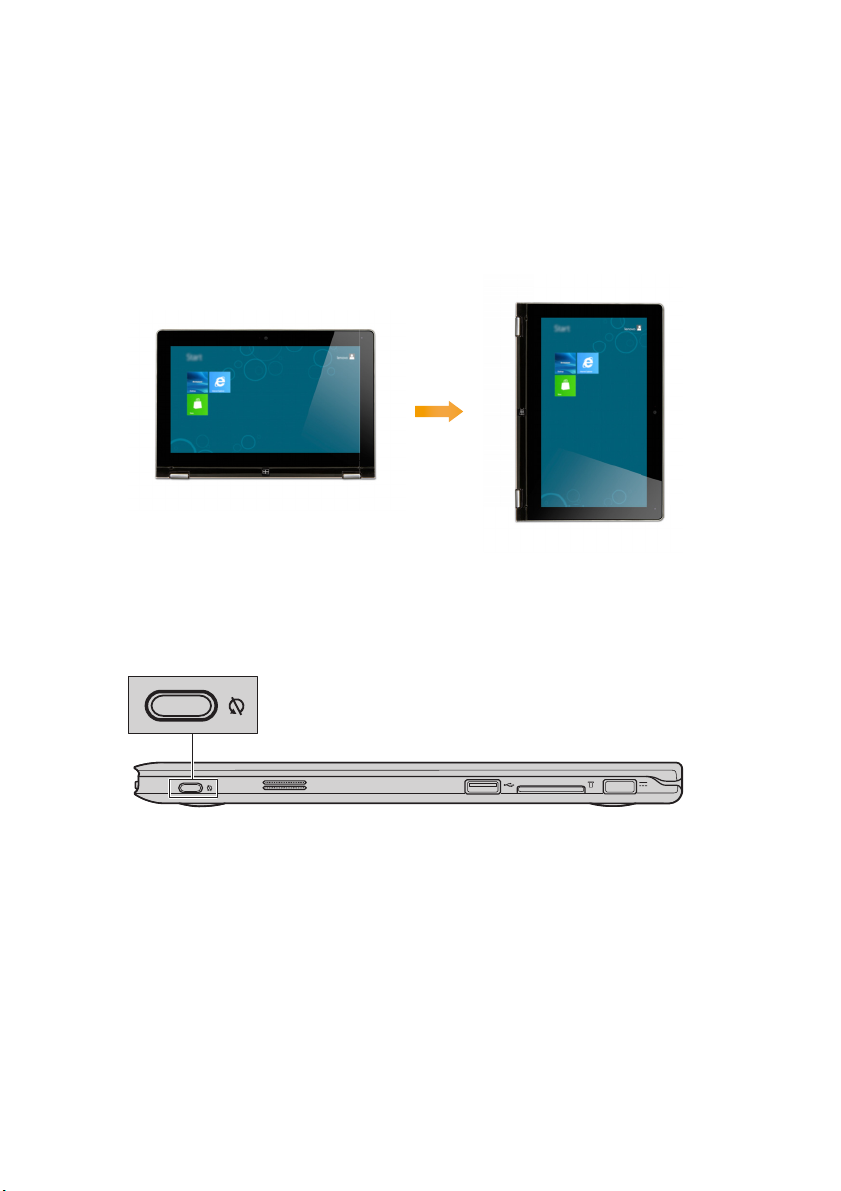
Κεφάλαιο 1. Γνωρίστε τον υπολογιστή σας
Προσανατολισμός οθόνης
Μπορείτε να περιστρέψετε την οθόνη στον προσανατολισμό που προτιμάτε.
• Ο προσανατολισμός της οθόνης αλλάζει αυτόματα (εναλλάσσοντας μεταξύ κάθετης και οριζόντιας
λειτουργίας), ανάλογα με το πώς κρατάτε τον υπολογιστή.
• Για να εμποδίσετε τον αυτόματο προσανατολισμό, πιέστε το κουμπί κλειδώματος περιστροφής της
οθόνης. Βρίσκεται στη δεξιά πλευρά του υπολογιστή. (Δείτε την παρακάτω εικόνα).
4
Page 9

Κεφάλαιο 1. Γνωρίστε τον υπολογιστή σας
Τοποθέτηση του πλαισίου της οθόνης
Το πλαίσιο της οθόνης μπορεί να ανοιχτεί σε οποιαδήποτε γωνία, μέχρι και τις 360 μοίρες.
Λειτουργία φορητού υπολογιστή
Κατάλληλη για εργασίες που απαιτούν πληκτρολόγιο και ποντίκι (όπως η δημιουργία εγγράφων,
μηνυμάτων ηλεκτρονικού ταχυδρομείου κ.ο.κ.).
5
Page 10

Κεφάλαιο 1. Γνωρίστε τον υπολογιστή σας
Όρθια λειτουργία (Λειτουργία κινηματογράφου)
Κατάλληλη για εργασίες που απαιτούν ελάχιστη ή καθόλου επαφή (όπως η προβολή φωτογραφιών
ή η αναπαραγωγή βίντεο).
Λειτουργία Tablet
Κατάλληλη για εργασίες που απαιτούν συχνό άγγιγμα της οθόνης (όπως η περιήγηση στο Internet,
παιχνίδια κ.ο.κ.).
6
Page 11
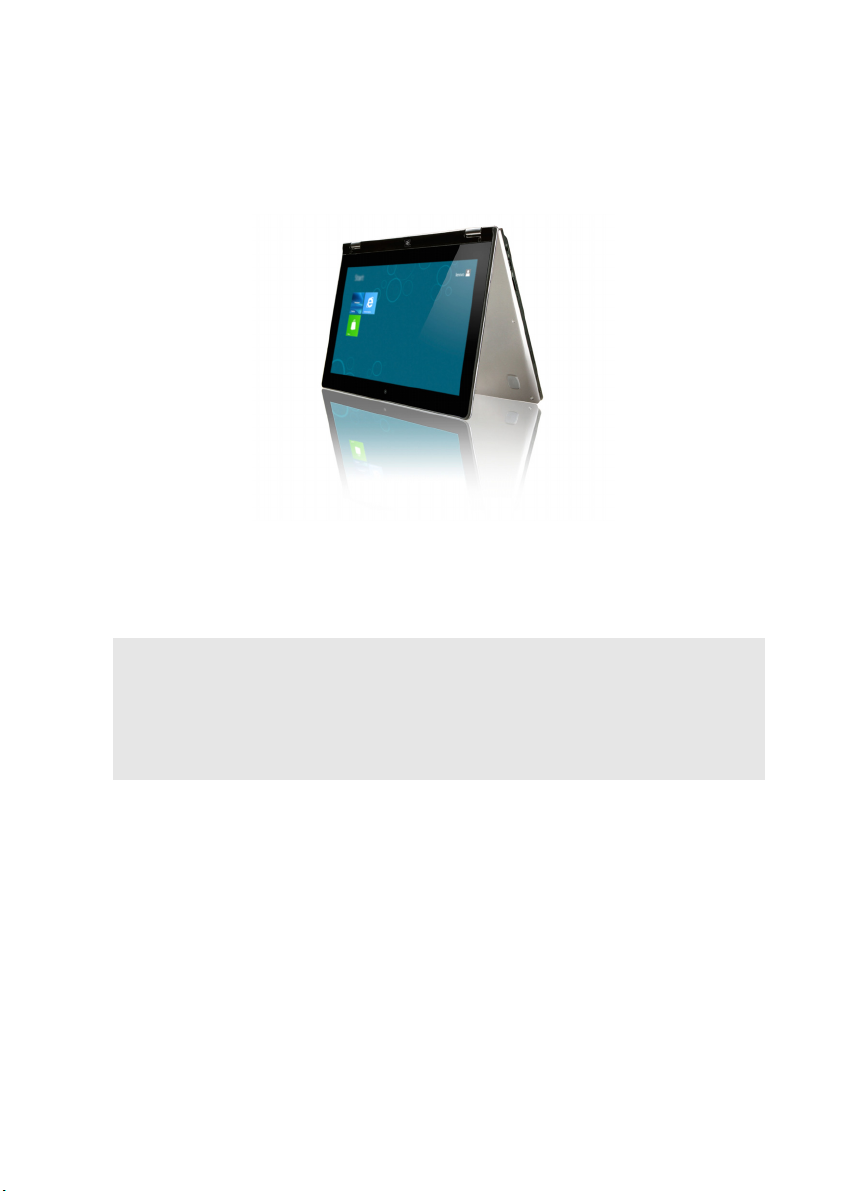
Κεφάλαιο 1. Γνωρίστε τον υπολογιστή σας
Λειτουργία παρακολούθησης (Λειτουργία παρουσίασης)
Κατάλληλη για εργασίες που απαιτούν περιορισμένη αλληλεπίδραση με την οθόνη αφής (όπως η
παρουσίαση γραφημάτων ή παρουσιάσεων PowerPoint).
Προσοχή:
• Μην ανοίγετε την οθόνη με υπερβολική δύναμη, αλλιώς η οθόνη ή οι σύνδεσμοι μπορεί να υποστούν ζημιά.
Σημειώσεις:
• Το πληκτρολόγιο και η επιφάνεια αφής κλειδώνουν αυτόματα όταν η οθόνη ανοιχτεί περισσότερο από 190
μοίρες (περίπου).
• Στη λειτουργία Tablet, μπορούν να χρησιμοποιηθούν μόνο τα εξής κουμπιά:
Κουμπί Windows
Κουμπί αύξησης έντασης ήχου
Κουμπί μείωσης έντασης ήχου
Κουμπί κλειδώματος περιστροφής οθόνης
7
Page 12

Κεφάλαιο 1. Γνωρίστε τον υπολογιστή σας
a
b
c
d
e
f
g
Αριστερή πλευρά - - - - - - - - - - - - - - - - - - - - - - - - - - - - - - - - - - - - - - - - - - - - - - - - - - - - - - - - - - - - - - - - - - - - - - - - - - - - - - - - - - - - - - - - - - - - - - - - - - - - - - - -
2 1
567 4 3
Κουμπί μείωσης
Μειώνει το επιπέδου της έντασης ήχου.
έντασης ήχου
Κουμπί αύξησης
Αυξάνει το επίπεδο της έντασης ήχου.
έντασης ήχου
Ηχείο
Ενσωματωμένο
μικρόφωνο
Θύρα HDMI
Θύρα USB
Σημείωση: Για λεπτομέρειες, ανατρέξτε στην ενότητα "Σύνδεση συσκευών USB" στη σελίδα 9.
Υποδοχή ήχου
Παρέχει έξοδο ήχου.
Καταγράφει ήχο που μπορεί να χρησιμοποιηθεί σε διάσκεψη με βίντεο, σε
φωνητική αφήγηση ή εγγραφή ήχου.
Σύνδεση με συσκευές με είσοδο HDMI όπως τηλεόραση ή εξωτερική οθόνη.
Σύνδεση με συσκευές USB.
Σύνδεση ακουστικών.
Combo (Σύνθετη)
Σημειώσεις:
• Η υποδοχή ήχου Combo δεν υποστηρίζει συμβατικά μικρόφωνα.
• Η λειτουργία εγγραφής ήχου ενδέχεται να μην υποστηρίζεται αν συνδεθούν ακουστικά, λόγω διαφορετικών
βιομηχανικών προτύπων.
8
Page 13

Κεφάλαιο 1. Γνωρίστε τον υπολογιστή σας
Σύνδεση συσκευών USB
Ο υπολογιστής σας διαθέτει δύο θύρες USB συμβατές με συσκευές USB.
Την πρώτη φορά που συνδέετε μια συσκευή USB σε μία συγκεκριμένη θύρα USB στον υπολογιστή σας,
τα Windows εγκαθιστούν αυτόματα ένα πρόγραμμα οδήγησης για αυτήν τη συσκευή. Αφού το
πρόγραμμα οδήγησης εγκατασταθεί, μπορείτε να αποσυνδέσετε και να συνδέσετε ξανά τη συσκευή χωρίς
να εκτελέσετε επιπλέον
Σημείωση: Συνήθως, αφού συνδέσετε μια νέα συσκευή, τα Windows την εντοπίζουν και στη συνέχεια εγκαθιστούν
αυτόματα το πρόγραμμα οδήγησης. Ωστόσο, για ορισμένες συσκευές ίσως χρειαστεί να εγκατασταθεί
το πρόγραμμα οδήγησης πριν τη σύνδεση. Ανατρέξτε στα έγγραφα τεκμηρίωσης που παρέχονται από
τον κατασκευαστή της συσκευής πριν από τη σύνδεση της συσκευής.
Πριν να αποσυνδέσετε μια συσκευής αποθήκευσης USB, βεβαιωθείτε ότι ο υπολογιστής σας έχει
ολοκληρώσει τη μεταφορά δεδομένων μέσω αυτής της συσκευής. Κάντε κλικ στο εικονίδιο Ασφαλής
κατάργηση συσκευών υλικού στην περιοχή ειδοποιήσεων των Windows για να καταργήσετε τη
συσκευή πριν την αποσυνδέσετε.
Σημείωση: Αν η συσκευή USB σας χρησιμοποιεί καλώδιο τροφοδοσίας, συνδέστε τη συσκευή σε μια πηγή
τροφοδοσίας πριν τη συνδέσετε. Διαφορετικά, η συσκευή ενδέχεται να μην αναγνωριστεί.
βήματα.
9
Page 14

Κεφάλαιο 1. Γνωρίστε τον υπολογιστή σας
1 2 3 4 5
a
b
c
d
e
Δεξιά πλευρά - - - - - - - - - - - - - - - - - - - - - - - - - - - - - - - - - - - - - - - - - - - - - - - - - - - - - - - - - - - - - - - - - - - - - - - - - - - - - - - - - - - - - - - - - - - - - - - - - - - - - - - - - - - - - - - - -
Κουμπί κλειδώματος
περιστροφής οθόνης
Ηχείο
Θύρα USB
Σημείωση: Για λεπτομέρειες, ανατρέξτε στην ενότητα "Σύνδεση συσκευών USB" στη σελίδα 9.
Υποδοχή κάρτας
Διατηρεί την οθόνη κλειδωμένη σε κάθετο ή οριζόντιο προσανατολισμό. Το
κλείδωμα της περιστροφής οθόνης απενεργοποιεί τη λειτουργία του αισθητήρα
βαρύτητας, με αποτέλεσμα να εμποδίζεται η αυτόματη αλλαγή προσανατολισμού
της ανάλογα με τη γωνία που την κρατάτε.
Παρέχει έξοδο ήχου.
Σύνδεση με συσκευές USB.
Τοπ οθ ετήστ ε εδώ τις κάρτες μνήμης (δεν παρέχονται).
μνήμης
Σημείωση: Για λεπτομέρειες, ανατρέξτε στην ενότητα "Χρήση καρτών μνήμης (δεν παρέχονται)" στη σελίδα 11.
Υποδοχή
Συνδέστε εδώ τον μετασχηματιστή εναλλασσόμενου ρεύματος.
μετασχηματιστή
εναλλασσόμενου
ρεύματος
10
Page 15

Κεφάλαιο 1. Γνωρίστε τον υπολογιστή σας
Χρήση καρτών μνήμης (δεν παρέχονται)
Ο υπολογιστής σας υποστηρίζει τον εξής τύπο κάρτας μνήμης:
• Κάρτα Secure Digital (SD)
Σημειώσεις:
• Τοπ οθε τεί τε μόνο μία κάρτα κάθε φορά στην υποδοχή.
• Αυτή η συσκευή ανάγνωσης καρτών δεν υποστηρίζει συσκευές SDIO (π.χ. SDIO Bluetooth, κ.λπ.).
Τοποθέτηση κάρτας μνήμης
1
Σπρώξτε την εικονική κάρτα προς τα μέσα μέχρι να ακούσετε ένα κλικ.
2
Τραβήξτε απαλά την εικονική κάρτα από την υποδοχή κάρτας μνήμης.
Σημείωση: Η εικονική κάρτα χρησιμοποιείται για να εμποδίζει την εισχώρηση σκόνης και μικρών σωματιδίων στο
3
εσωτερικό του υπολογιστή σας όταν δε χρησιμοποιείται η υποδοχή κάρτας μνήμης. Φυλάξτε την
εικονική κάρτα για μελλοντική χρήση.
Σύρετε την κάρτα μνήμης προς τα μέσα μέχρι να ασφαλίσει στη θέση της.
Αφαίρεση κάρτας μνήμης
1
Σπρώξτε την κάρτα μνήμης προς τα μέσα μέχρι να ακούσετε ένα κλικ.
2
Τραβήξτε απαλά την κάρτα μνήμης από την υποδοχή κάρτας μνήμης.
Σημείωση: Πριν να αφαιρέσετε την κάρτα μνήμης, απενεργοποιήστε τη χρησιμοποιώντας την ασφαλή κατάργηση
συσκευών υλικού και εξαγωγή αποθ/κών μέσω των Windows για να αποφύγετε την καταστροφή
δεδομένων.
11
Page 16

Κεφάλαιο 1. Γνωρίστε τον υπολογιστή σας
2 1
a
b
Μπροστινή όψη - - - - - - - - - - - - - - - - - - - - - - - - - - - - - - - - - - - - - - - - - - - - - - - - - - - - - - - - - - - - - - - - - - - - - - - - - - - - - - - - - - - - - - - - - - - - - - - - - - - - - - - - - - -
Διακόπτης λειτουργίας
Ένδειξη κατάστασης της μπαταρίας
Σύμβολο
Ένδειξη
κατάστασης
Ανα μ μ ένη
(λευκό χρώμα)
Ανα β ο σ βήνε ι
(κίτρινο)
Σβηστή
Πατήστε αυτό το κουμπί για να ενεργοποιήσετε τον υπολογιστή.
Κατά σταση φόρτισης Σημασία
Ο υπολογιστής είναι ενεργοποιημένος και συνδεδεμένος με μια
πηγή τροφοδοσίας ηλεκτρικού ρεύματος μέσω του
μετασχηματιστή εναλλασσόμενου ρεύματος.
Ο υπολογιστής είναι απενεργοποιημένος και συνδεδεμένος με μια
πηγή τροφοδοσίας ηλεκτρικού ρεύματος μέσω του
μετασχηματιστή εναλλασσόμενου ρεύματος.
Ο υπολογιστής βρίσκεται σε κατάσταση αναμονής και είναι
συνδεδεμένος με μια πηγή τροφοδοσίας
μέσω του μετασχηματιστή εναλλασσόμενου ρεύματος.
Υπάρχει πρόβλημα με την μπαταρία ή τη σύνδεση της μπαταρίας και ο
υπολογιστής είναι συνδεδεμένος με μια πηγή τροφοδοσίας ηλεκτρικού
ρεύματος μέσω του μετασχηματιστή εναλλασσόμενου ρεύματος.
Ο υπολογιστής είναι ενεργοποιημένος και αποσυνδεδεμένος από
τον μετασχηματιστή εναλλασσόμενου ρεύματος.
Ο υπολογιστής είναι απενεργοποιημένος και αποσυνδεδεμένος
από τον μετασχηματιστή εναλλασσόμενου ρεύματος.
Ο υπολογιστής βρίσκεται σε κατάσταση αναμονής και είναι
αποσυνδεδεμένος από τον μετασχηματιστή εναλλασσόμενου
ρεύματος.
ηλεκτρικού ρεύματος
12
Σημείωση: Όταν ο υπολογιστής αποσυνδεθεί από τον μετασχηματιστή εναλλασσόμενου ρεύματος, το λειτουργικό
σύστημα θα εμφανίσει μία ειδοποίηση στην οθόνη που θα σας προειδοποιήσει όταν το επίπεδο φόρτισης
της μπαταρίας πέσει σε χαμηλή και οριακά χαμηλή στάθμη.
Page 17

Κεφάλαιο 2. Έναρξη χρήσης των Windows 8
Ρύθμιση παραμέτρων του λειτουργικού συστήματος για
πρώτη φορά - - - - - - - - - - - - - - - - - - - - - - - - - - - - - - - - - - - - - - - - - - - - - - - - - - - - - - - - - - - - - - - - - - - - - - - - - - - - - - - - - - - - - - - - - - - - - - - - - - - - - - - - - - - - - - - - -
Την πρώτη φορά που θα χρησιμοποιήσετε το λειτουργικό σύστημα ενδέχεται να χρειαστεί ρύθμιση των
παραμέτρων του. Η διαδικασία ρύθμισης παραμέτρων ενδέχεται να περιλαμβάνει τις παρακάτω
διαδικασίες:
• Αποδοχή της Άδειας Χρήσης Τελικ ού Χρήστη
• Ρύθμιση παραμέτρων της σύνδεσης στο Internet
• Δήλωση του λειτουργικού συστήματος
• Δημιουργία λογαριασμού χρήστη
Διεπαφές λειτουργικού συστήματος - - - - - - - - - - - - - - - - - - - - - - - - - - - - - - - - - - - - - - - - - - - - - - - - - - - - - - -
Τα Windows 8 διατίθενται με δύο βασικές διεπαφές χρήστη: την οθόνη Έναρξης και την επιφάνεια
εργασίας των Windows.
Για να μεταβείτε από την οθόνη Έναρξης στην επιφάνεια εργασίας των Windows, κάντε ένα από τα
ακόλουθα:
• Επιλέξτε το tile της επιφάνειας εργασίας των Windows στην οθόνη Έναρξης.
• Πιέστε το κουμπί των Windows.
• Πιέστε το πλήκτρο των Windows + D.
Για
να μεταβείτε από την επιφάνεια εργασίας στην οθόνη Έναρξης, κάντε ένα από τα ακόλουθα:
• Επιλέξτε Έναρξη από τα Charms.
• Μετακινήστε τον δείκτη στην κάτω αριστερή γωνία και μετά επιλέξτε τη συντόμευση της οθόνης
Έναρξης όταν αυτή εμφανιστεί.
Οθόνη Έναρξης Επιφάνεια εργασίας
13
Page 18

Κεφάλαιο 2. Έναρξη χρήσης των Windows 8
Τα Charms - - - - - - - - - - - - - - - - - - - - - - - - - - - - - - - - - - - - - - - - - - - - - - - - - - - - - - - - - - - - - - - - - - - - - - - - - - - - - - - - - - - - - - - - - - - - - - - - - - - - - - - - - - - - - - - - - - - -
Τα πέντε Charms προσφέρουν νέους και ταχύτερους τρόπους να εκτελέσετε πολλές βασικές εργασίες, ενώ
είναι πάντα διαθέσιμα, ανεξάρτητα από το σε ποια εφαρμογή βρίσκεστε αυτή τη στιγμή.
Για να εμφανιστούν τα Charms, κάντε ένα από τα ακόλουθα:
• Μετακινήστε τον δείκτη στην πάνω δεξιά ή στην κάτω δεξιά γωνία μέχρι να εμφανιστεί η
Charms.
• Χρησιμοποιήστε ένα δάκτυλο για σάρωση από το δεξιό άκρο της οθόνης μέχρι να εμφανιστεί η γραμμή
των Charms.
• Πιέστε το πλήκτρο των Windows + C.
γραμμή των
Charm Αναζήτηση
Το charm Αν α ζή τ η ση είναι ένας νέος τρόπος για να βρίσκετε ό,τι ψάχνετε, συμπεριλαμβανομένων των
εφαρμογών, ρυθμίσεων και αρχείων.
14
Page 19

Κεφάλαιο 2. Έναρξη χρήσης των Windows 8
Charm Κοινοποίησης (Share charm)
Το charm Κοινοποίηση (Share) σας επιτρέπει να αποστέλλετε ηλεκτρονικούς συνδέσμους, φωτογραφίες
και πολλά άλλα σε φίλους και τα κοινωνικά δίκτυα χωρίς να βγείτε από την εφαρμογή στην οποία
βρίσκεστε.
Charm Έναρξη
Το charm Έναρξη αποτελεί έναν γρήγορο τρόπο μετάβασης στην οθόνη Έναρξης.
Charm Συσκευές
Το charm Συσκευές σας επιτρέπει να συνδεθείτε ή να στείλετε αρχεία σε οποιαδήποτε εξωτερική
συσκευή, όπως ψηφιακές φωτογραφικές μηχανές, τηλεοράσεις ή εκτυπωτές.
Charm Ρυθμίσεις
Το charm Ρυθμίσεις σας επιτρέπει να εκτελέσετε βασικές εργασίες, όπως ρύθμιση της έντασης του ήχου
ή τερματισμός του υπολογιστή. Επίσης, μπορείτε να μεταβείτε στον Πίνακα Ελέγχου μέσω του charm
Ρυθμίσεις όσο χρησιμοποιείτε την οθόνη της επιφάνειας εργασίας.
15
Page 20

Κεφάλαιο 2. Έναρξη χρήσης των Windows 8
Θέση του υπολογιστή σε αναστολή ή τερματισμό
λειτουργίας - - - - - - - - - - - - - - - - - - - - - - - - - - - - - - - - - - - - - - - - - - - - - - - - - - - - - - - - - - - - - - - - - - - - - - - - - - - - - - - - - - - - - - - - - - - - - - - - - - - - - - - - - - - - - - - - - -
Όταν ολοκληρώσετε την εργασία στον υπολογιστή σας, μπορείτε να τον θέσετε σε κατάσταση αναστολής
λειτουργίας ή να τερματίσετε τη λειτουργία του.
Θέση του υπολογιστή σας σε αναστολή λειτουργίας
Εάν πρόκειται να απομακρυνθείτε από τον υπολογιστή σας για μικρό χρονικό διάστημα, θέστε τον σε
αναστολή λειτουργίας.
Όταν ο υπολογιστής βρίσκεται σε κατάσταση αναστολής λειτουργίας, μπορείτε να τον ενεργοποιήσετε
γρήγορα για να συνεχίσετε να εργάζεστε, παρακάμπτοντας την διαδικασία εκκίνησης.
Για να θέσετε τον υπολογιστή σε αναστολή λειτουργίας, κάντε ένα από τα
• Κλείστε το πλαίσιο της οθόνης.
• Πιέστε τον διακόπτη λειτουργίας.
• Ανο ί ξτε τα Charms και ύστερα επιλέξτε Ρυθμίσεις Τροφοδοσία Αν α σ τολή
λειτουργίας.
ακόλουθα:
Σημείωση: Θέστε τον υπολογιστή σας σε αναστολή λειτουργίας πριν τον μετακινήσετε. Η μετακίνηση του
Για να αφυπνίσετε τον υπολογιστή, κάντε ένα από τα ακόλουθα:
•.Πιέστε οποιοδήποτε πλήκτρο στο πληκτρολόγιο. (Δεν μπορεί να χρησιμοποιηθεί σε λειτουργία
ταμπλέτας)
• Πιέστε τον διακόπτη λειτουργίας.
Πιέστε το κουμπί των Windows.
•
υπολογιστή σας όσο περιστρέφεται ο σκληρός δίσκος ενδέχεται να προκαλέσει ζημι ά στον σκληρό
δίσκο, επιφέροντας απώλεια δεδομένων.
16
Page 21

Κεφάλαιο 2. Έναρξη χρήσης των Windows 8
Τερμα τ ι σ μ ό ς λειτουργίας του υπολογιστή
Εάν δεν πρόκειται να χρησιμοποιήσετε τον υπολογιστή σας για μεγάλο χρονικό διάστημα,τερματίστε τη
λειτουργία του.
Για να τερματίσετε τον υπολογιστή:
1
Ανο ί ξ τ ε τα Charms και ύστερα επιλέξτε Ρυθμίσεις .
1
2
Επιλέξτε Τροφοδοσία Τερμ α τ ι σ μ ό ς λειτουργίας.
2
17
Page 22
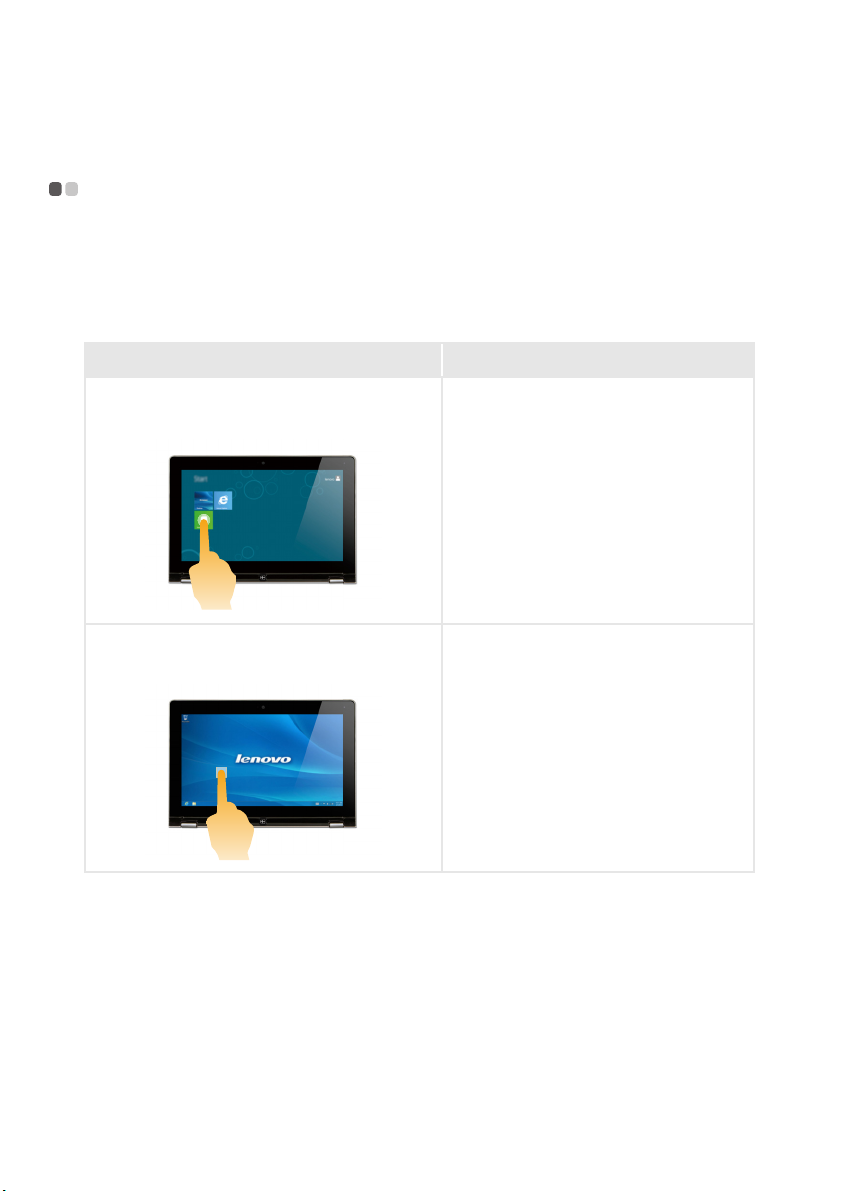
Κεφάλαιο 2. Έναρξη χρήσης των Windows 8
Λειτουργία της οθόνης αφής - - - - - - - - - - - - - - - - - - - - - - - - - - - - - - - - - - - - - - - - - - - - - - - - - - - - - - - - - - - - - - - - - - - - - - - -
Η επίπεδη οθόνη δέχεται την εισαγωγή όπως και μια ταμπλέτα, μέσω της οθόνης πολλαπλής αφής, ή όπως
ένας παραδοσιακός φορητός υπολογιστής, μέσω του πληκτρολογίου και της επιφάνειας αφής.
Κινήσεις πολλαπλής αφής
Μπορείτε να αγγίξετε την οθόνη με ένα ή περισσότερα δάκτυλα για να εκτελέσετε διάφορες εργασίες.
Συχνές κινήσεις Εργασίες που εκτελούνται
Ελαφρύ κτύπημα
Κτυπήσετε μία φορά σε ένα στοιχείο
Εκτελεί μια ενέργεια, όπως την εκκίνηση μιας
εφαρμογής, το άνοιγμα ενός ηλεκτρονικού
συνδέσμου ή την εκτέλεση μιας εντολής.
Παρόμοια με το αριστερό κλικ με ποντίκι.
Παρατεταμένο κράτημα
Πιέστε με το δάκτυλό σας και αφήστε το για λίγο.
18
Σας επιτρέπει να δείτε λεπτομερείς
πληροφορίες πριν επιλέξετε μια ενέργεια.
Μπορεί επίσης να ανοίξει ένα μενού με
περισσότερες επιλογές. Παρόμοια με το δεξί
κλικ με ποντίκι.
Page 23

(συνεχίζεται)
Συχνές κινήσεις Εργασίες που εκτελούνται
Τσί μ πημα
Μετακινήστε τα δύο δάκτυλα μαζί ή ξεχωριστά
ενώ αγγίζετε την οθόνη.
Περιστροφή
Τοπ οθετή στε δύο ή περισσότερα δάκτυλα
πάνω σε ένα στοιχείο και στη συνέχεια στρίψτε
το χέρι σας.
Κεφάλαιο 2. Έναρξη χρήσης των Windows 8
Εκτελεί μεγέθυνση και σμίκρυνση σε
οπτικές εφαρμογές, όπως εικόνες και
χάρτες. Μπορεί επίσης να μεταπηδήσει
στην αρχή ή το τέλος μιας λίστας.
Σύρσιμο
Σύρετε τα δάκτυλά σας κατά μήκος της
οθόνης.
Περιστρέφει
ένα στοιχείο. (Σημείωση:
Ανάλογα με την εφαρμογή, δεν μπορούν
να περιστραφούν όλα τα στοιχεία.)
Επιτρέπει την μετατόπιση ή κύλιση σε
λίστες και σελίδες. Μπορεί επίσης να
μετακινήσει ένα στοιχείο ή να
χρησιμοποιηθεί για σχεδιασμό ή γραφή,
ανάλογα με την εφαρμογή. Παρόμοια με
το παρατεταμένο πάτημα με το ποντίκι
για την εκτέλεση μετατόπισης και
κύλισης.
19
Page 24

Κεφάλαιο 2. Έναρξη χρήσης των Windows 8
(συνεχίζεται)
Συχνές κινήσεις Εργασίες που εκτελούνται
"Σκούπισμα"
Ξεκινήστε από οποιοδήποτε άκρο της οθόνης
και ύστερα "σκουπίστε" με κατεύθυνση προς
το κέντρο.
Το "σκούπισμα" από το άνω άκρο προς
τα κάτω ή από το κάτω άκρο προς τα
πάνω εμφανίζει μια γραμμή εργασιών
στο κάτω μέρος της οθόνης, που
περιλαμβάνει εντολές εφαρμογών, όπως
αποθήκευση, επεξεργασία και διαγραφή.
Εάν έχετε κάποια εφαρμογή ανοιχτή
αυτή τη στιγμή, μπορείτε επίσης:
• Να "σκουπίσετε" από το άνω άκρο
προς τα κάτω, μέχρι τα μισά της
οθόνης, χωρίς να σηκώσετε το
δάκτυλό σας, για να αγκυρώσετε την
εφαρμογή αυτή στην αριστερή ή δεξιά
πλευρά της οθόνης. Η κίνηση αυτή
σας επιτρέπει να κρατήσετε
δύο
εφαρμογές ανοιχτές ταυτόχρονα σε
μορφή διαιρεμένης οθόνης.
• "Σκουπίστε" από το άνω άκρο
κατακόρυφα μέχρι το κάτω άκρο της
οθόνης, χωρίς να σηκώσετε το
δάκτυλό σας, για να κλείσετε την
εφαρμογή που είναι ανοιχτή αυτή τη
στιγμή.
20
Page 25

(συνεχίζεται)
Κεφάλαιο 2. Έναρξη χρήσης των Windows 8
Συχνές κινήσεις Εργασίες που εκτελούνται
Το "σκούπισμα" από το αριστερό άκρο
μπορεί:
• Να μεταφέρει μπροστά και να ανοίξει
μια εφαρμογή που τρέχει στο
παρασκήνιο.
Εάν υπάρχουν περισσότερες από μία
ανοιχτές εφαρμογές αυτή τη στιγμή,
μπορείτε:
• Να "σκουπίσετε" από τα αριστερά, για
να μεταφέρετε στο προσκήνιο μια
εφαρμογή και, χωρίς να σηκώσετε το
δάκτυλό σας, να
ξανά αυτήν την εφαρμογή και να τη
διώξετε από το αριστερό άκρο της
οθόνης. Η κίνηση αυτή εμφανίζει μια
λίστα των εφαρμογών που τρέχουν
στο παρασκήνιο αυτήν τη στιγμή.
σπρώξτε γρήγορα
Εάν "σκουπίσετε" από το δεξιό άκρο της
οθόνης, η οθόνη εμφανίζει τα Charms.
21
Page 26

Κεφάλαιο 2. Έναρξη χρήσης των Windows 8
Σύνδεση με ασύρματο δίκτυο LAN - - - - - - - - - - - - - - - - - - - - - - - - - - - - - - - - - - - - - - - - - - - - - - - - - - - - - - - - - -
Ενεργοποίηση ασύρματης σύνδεσής
Για να επιβεβαιώσετε ότι η λειτουργία Πτήσης είναι απενεργοποιημένη, πηγαίνετε στην επιφάνεια
εργασίας και ελέγξτε την περιοχή ειδοποιήσεων.
Εάν δείτε το εικονίδιο να εμφανίζεται κάτω δεξιά, τότε η λειτουργία Πτήσης είναι ενεργοποιημένα.
Διαφορετικά, η λειτουργία ασύρματου δικτύου είναι ενεργοποιημένη.
Σημείωση: Η λειτουργία Πτήσης θα είναι απενεργοποιημένη από προεπιλογή.
Εάν η λειτουργία Πτήσης είναι ενεργοποιημένη, κάντε ένα από τα ακόλουθα για να εν
λειτουργία ασύρματου δικτύου:
• Πατήστε F7 () για να απενεργοποιήσετε τη λειτουργία Πτήσης.
• Ανο ί ξτε τα Charms και επιλέξτε Ρυθμίσεις για να ανοίξετε τη σελίδα ρύθμισης
παραμέτρων Δικτύων και στη συνέχεια εναλλαχθείτε στη λειτουργία Πτήσης για να μεταβείτε στο
Απενεργοποίηση.
εργοποιήσετε τη
Σύνδεση σε ασύρματο δίκτυο LAN
Αφού ενεργοποιηθεί η λειτουργία ασύρματων δικτύων, ο υπολογιστής θα σαρώσει αυτόματα για
διαθέσιμα ασύρματα δίκτυα και θα τα εμφανίσει στη λίστα δικτύων LAN. Για να συνδεθείτε σε ένα
ασύρματο δίκτυο, κάντε κλικ στο όνομα του δικτύου που εμφανίζεται στη λίστα και στη συνέχεια κάντε
κλικ στο Σύνδεση.
Σημείωση: Ορισμένα δίκτυα απαιτούν ένα κλειδί ασφαλείας δικτύου ή μια φράση πρόσβασης για σύνδεση. Για
να συνδεθείτε με ένα από αυτά τα δίκτυα, ζητήστε το κλειδί ασφαλείας ή τη φράση πρόσβασης από
τον διαχειριστή δικτύου ή τον πάροχο υπηρεσιών διαδικτύου.
22
Page 27

Κεφάλαιο 2. Έναρξη χρήσης των Windows 8
Σύστημα αποκατάστασης
- - - - - - - - - - - - - - - - - - - - - - - - - - - - - - - - - - - - - - - - - - - - - - - - - - - - - - - - - - - - - - - - - - - - - - - - - - - - - - - - - - - - - - - -
Εισαγωγή
Ο Διακόπτης επαναφοράς (Push-button Reset) είναι ένα ενσωματωμένο εργαλείο αποκατάστασης που
επιτρέπει στον χρήστη να επαναφέρει το λειτουργικό σύστημα στην αρχική του κατάσταση, διατηρώντας
τα δεδομένα και τις σημαντικές προσαρμογές του, χωρίς να χρειάζεται η εκ των προτέρων δημιουργία
αντιγράφων ασφαλείας.
Οι εξής δυνατότητες του Διακόπτη επαναφοράς (Push-button Reset) είναι διαθέσιμες στον χρήστη από
πολλές τοποθεσίες των Windows:
Ανανέωση του υπολογιστή
Διορθώνει προβλήματα λογισμικού μέσω της επανεγκατάστασης των εργοστασιακών προεπιλεγμένων
ρυθμίσεων παραμέτρων, ενώ διατηρεί τα δεδομένα και τις σημαντικές ρυθμίσεις χρήστη, όπως και όλες
τις εφαρμογές Windows Store που έχουν αγοραστεί προηγουμένως από το Windows Store.
Επαναφορά του υπολογιστή
Προετοιμάζει τον υπολογιστή για ανακύκλωση ή για την μεταφορά ιδιοκτησίας μέσω
επανεγκατάστασης των εργοστασιακών προεπιλεγμένων ρυθμίσεων παραμέτρων και της επιστροφής
όλων των δεδομένων και των εφαρμογών του χρήστη στην αρχική κατάσταση πρώτης επαφής (Out-of-
Box Experience - OOBE).
της
Χρήση του Διακόπτη επαναφοράς
Όταν η εκκίνηση του υπολογιστή είναι εφικτή, η εκκίνηση του Διακόπτη επαναφοράς μπορεί να γίνει
κανονικά από:
• Ρυθμίσεις υπολογιστή Windows
• Τον Πίνακα ελέγχου
• Το charm Ρυθμίσεις:
1
Επιλέξτε Τροφοδοσία.
2
Πατήστε παρατεταμένα το πλήκτρο Shift, ενώ επιλέγετε Επανεκκίνηση
3
Επιλέξτε Αν τιμ ε τώπι σ η προβλημάτων από το παράθυρο Επιλογής.
Όταν η εκκίνηση του περιβάλλοντος αποκατάστασης δίσκου δεν είναι εφικτή, η εκκίνηση του Διακόπτη
επαναφοράς (Push-button Reset) μπορεί να γίνει από:
• Το μενού επιλογών εκκίνησης (αυτομάτως)
• Μονάδα flash USB με δυνατότητα εκκίνησης
Ακολουθήστε τις οδηγίες που εμφανίζονται στην οθόνη και προχωρήστε σε επανεκκίνηση του
συστήματος για
να εφαρμοστούν οι αλλαγές.
Για περισσότερες οδηγίες, ανατρέξτε στο αρχείο Βοήθειας και Υποστήριξης των
Windows στον υπολογιστή σας.
23
Page 28

Κεφάλαιο 2. Έναρξη χρήσης των Windows 8
Βοήθεια και υποστήριξη
Εάν αντιμετωπίζετε προβλήματα κατά τη χρήση του λειτουργικού συστήματος, ανατρέξτε στο αρχείο
Βοήθειας και υποστήριξης. Για να ανοίξετε το αρχείο Βοήθειας και υποστήριξης των Windows, κάντε ένα
από τα ακόλουθα:
• Επιλέξτε το charm Ρυθμίσεις και στη συνέχεια επιλέξτε Βοήθεια.
• Πιέστε το πλήκτρο των Windows + F1.
Μπορείτε να διαβάσετε το αρχείο Βοήθειας και υποστήριξης των
Μπορείτε επίσης να λάβετε ηλεκτρονική βοήθεια και υποστήριξη κάνοντας κλικ σε έναν από τους δύο
ηλεκτρονικούς συνδέσμους που εμφανίζονται κάτω από την επικεφαλίδα Περισσότερα για να
εξερευνήσετε.
- - - - - - - - - - - - - - - - - - - - - - - - - - - - - - - - - - - - - - - - - - - - - - - - - - - - - - - - - - - - - - - - - - - - - - - - - - - - - - - - - - - - - - - - - -
Windows στον υπολογιστή σας.
24
Page 29
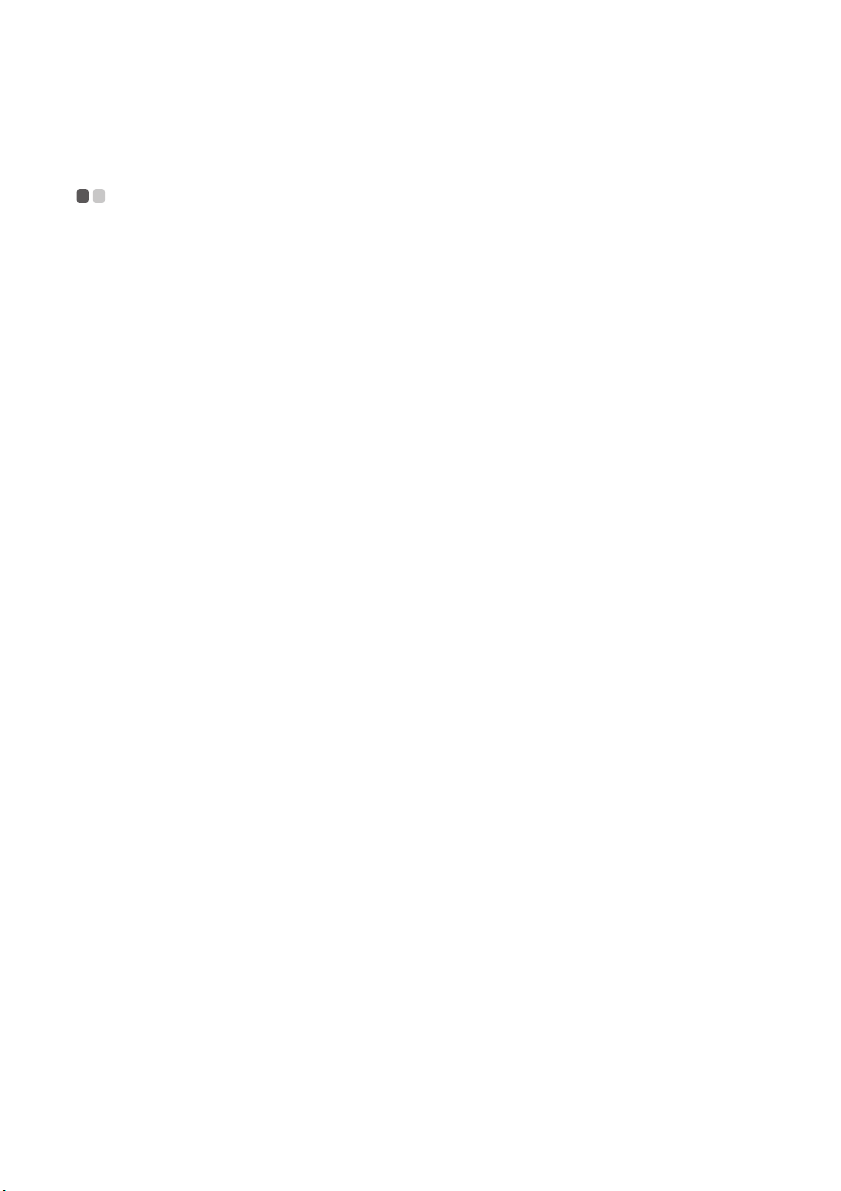
Κεφάλαιο 3. Αντιμετώπιση προβλημάτων
Συχνές ερωτήσεις
Σε αυτή την ενότητα παρουσιάζονται συχνές ερωτήσεις ανά κατηγορία.
- - - - - - - - - - - - - - - - - - - - - - - - - - - - - - - - - - - - - - - - - - - - - - - - - - - - - - - - - - - - - - - - - - - - - - - - - - - - - - - - - - - - - - - - - - - - - - - - - - - - - - - - - -
Εύρεση πληροφοριών
Ποιες προφυλάξεις πρέπει να ακολουθώ όταν χρησιμοποιώ τον υπολογιστή μου;
Ο Οδηγός ασφαλείας και γενικών πληροφοριών της Lenovo που συνόδευε τον υπολογιστή σας περιέχει
προφυλάξεις ασφαλείας σχετικά με τη χρήση του υπολογιστή σας. Διαβάστε και τηρήστε όλες τις
προφυλάξεις όταν χρησιμοποιείτε τον υπολογιστή σας.
Πού μπορώ να βρω τις προδιαγραφές υλικού
Μπορείτε να βρείτε τις προδιαγραφές υλικού για τον υπολογιστή σας στα τυπωμένα φυλλάδια που
συνόδευαν τον υπολογιστή σας.
Πού μπορώ να βρω πληροφορίες για την εγγύηση;
Σχετικά με την εγγύηση που ισχύει για τον υπολογιστή σας, συμπεριλαμβανομένης της χρονικής
περιόδου της εγγύησης και του τύπου της υπηρεσίας εγγύησης
εγγύησης της Lenovo που συνόδευε τον υπολογιστή σας.
του υπολογιστή μου;
, ανατρέξτε στο φυλλάδιο περιορισμένης
Προγράμματα οδήγησης και προεγκατεστημένο λογισμικό
Πού βρίσκονται οι δίσκοι εγκατάστασης για το προεγκατεστημένο λογισμικό (επιφάνεια
εργασίας) της Lenovo;
Ο υπολογιστής σας δεν περιείχε καθόλου δίσκους εγκατάστασης για το προεγκατεστημένο λογισμικό
της Lenovo. Εάν χρειαστεί να εγκαταστήσετε ξανά κάποιο προεγκατεστημένο λογισμικό, μπορείτε να
βρείτε το πρόγραμμα εγκατάστασής του στο διαμέρισμα D του σκληρού σας δίσκου. Εάν δεν μπορείτε
να βρείτε
το πρόγραμμα εγκατάστασης εκεί, μπορείτε επίσης να το λάβετε από τον ιστότοπο
υποστήριξης καταναλωτών της Lenovo. Πηγαίνετε στο: TBD.
Πού μπορώ να βρω προγράμματα οδήγησης για τις διάφορες συσκευές υλικού του
υπολογιστή μου;
Εάν ο υπολογιστής σας έχει προεγκατεστημένο ένα λειτουργικό σύστημα Windows, η Lenovo παρέχει
προγράμματα οδήγησης για όλες τις συσκευές υλικού που
δίσκου σας. Μπορείτε επίσης να λάβετε τα ενημερωμένα προγράμματα οδήγησης συσκευών υλικού
από τον ιστότοπο υποστήριξης καταναλωτών της Lenovo. Πηγαίνετε στο: TBD.
χρειάζεστε στο διαμέρισμα D του σκληρού
Λήψη βοήθειας
Πώς μπορώ να επικοινωνήσω με το κέντρο υποστήριξης πελατών;
Ανα τρέξ τ ε στο "Κεφάλαιο 3. Λήψη βοήθειας και υποστήριξης" του Οδηγός ασφαλείας και γενικών
πληροφοριών της Lenovo.
25
Page 30

Κεφάλαιο 3. Αντιμετώπιση προβλημάτων
Αντιμετώπιση προβλημάτων
- - - - - - - - - - - - - - - - - - - - - - - - - - - - - - - - - - - - - - - - - - - - - - - - - - - - - - - - - - - - - - - - - - - - - - - - - - - - - - - - -
Εάν δεν βρείτε το πρόβλημα που αντιμετωπίζετε εδώ, ανατρέξτε στο Κεφάλαιο 1. Η παρακάτω ενότητα
περιγράφει μόνο προβλήματα που ενδέχεται να επιλυθούν χωρίς να χρειαστεί να ανατρέξετε στις πιο
ολοκλυρωμένες πληροφορίες του Κεφαλαίου 1.
Προβλήματα οθόνης
Όταν ανάβω τον υπολογιστή μου,
δεν εμφανίζεται τίποτα στην οθόνη.
Η οθόνη χάνεται ενώ ο υπολογιστής
είναι ενεργοποιημένος.
• Εάν η οθόνη είναι κενή, βεβαιωθείτε ότι:
- Ο μετασχηματιστής εναλλασσόμενου ρεύματος είναι
συνδεδεμένος στον υπολογιστή και ότι το καλώδιο τροφοδοσίας
είναι συνδεδεμένο σε μια ηλεκτρική πρίζα που λειτουργεί.
- Ο υπολογιστής είναι ενεργοποιημένος. (Για επιβεβαίωση, πιέστε
ξανά το πλήκτρο ενεργοποίησης.)
• Εάν αυτά τα στοιχεία έχουν ρυθμιστεί σωστά και η οθόνη
παραμένει κενή, ο υπολογιστής χρειάζεται επισκευή.
•
Η διαχείριση ενέργειας είναι ενεργοποιημένη Κάντε ένα από τα
ακόλουθα για να βγει ο υπολογιστής από την αναστολή λειτουργίας:
- Πιέστε οποιοδήποτε πλήκτρο στο πληκτρολόγιο. (Δεν μπορεί να
χρησιμοποιηθεί σε λειτουργία ταμπλέτας)
- Πιέστε το πλήκτρο ενεργοποίησης.
- Πιέστε το κουμπί των Windows.
Προβλήματα με την αναστολή λειτουργίας
Εμφανίζεται το μήνυμα σφάλματος
οριακά χαμηλής στάθμης
μπαταρίας και αμέσως μετά ο
υπολογιστής απενεργοποιείται.
Ο υπολογιστής εισέρχεται σε
κατάσταση αναστολής λειτουργίας
αμέσως μετά την ενεργοποίηση.
Σημείωση:Εάν η μπαταρία είναι φορτισμένη και η θερμοκρασία είναι εντός του εύρους τιμών, τότε ο υπολογιστής
χρειάζεται επισκευή.
Ο υπολογιστής δεν επανέρχεται
από την κατάσταση αναστολής
λειτουργίας και ο υπολογιστής δεν
λειτουργεί.
Σημείωση:
Εάν το σύστημα συνεχίζει να μην επανέρχεται από την κατάσταση αναστολής λειτουργίας, το σύστημά σας έχει
σταματήσει να ανταποκρίνεται και εάν δεν μπορείτε να απενεργοποιήσετε τον υπολογιστή, πραγματοποιήστε επαναφορά
του υπολογιστή. Δεδομένα που δεν έχουν αποθηκευτεί ενδέχεται να χαθούν. Για να πραγματοποιήσετε επαναφορά του
υπολογιστή, πατήστε παρατεταμένα το
εξακολουθεί να μην εκτελεί την επαναφορά, αφαιρέστε τον μετασχηματιστή εναλλασσόμενου ρεύματος.
• Η ενέργεια της μπαταρίας εξαντλείται. Συνδέστε τον
μετασχηματιστή εναλλασσόμενου ρεύματος στον υπολογιστή.
• Βεβαιωθείτε ότι:
- Η μπαταρία είναι φορτισμένη.
- Η θερμοκρασία λειτουργίας είναι εντός του αποδεκτού εύρους τιμών.
Ανα τ ρ έξτε στο "Κεφάλαιο 2. Πληροφορίες χρήσης και φροντίδας"
Οδηγός ασφαλείας και γενικών πληροφοριών της Lenovo
του
.
• Εάν δεν γίνεται επιστροφή του συστήματος από την κατάσταση
αναστολής λειτουργίας, η μπαταρία ενδέχεται να έχει εξαντληθεί.
Ελέγξτε την ενδεικτική λυχνία αναστολής λειτουργίας.
•
Εάν ο υπολογιστής σας βρίσκεται σε κατάσταση αναστολής λειτουργίας,
συνδέστε τον μετασχηματιστή εναλλασσόμενου ρεύματος στον υπολογιστή
και στη συνέχεια πιέστε το κουμπί των Windows ή το πλήκτρο ενεργοποίησης.
•
Εάν ο υπολογιστής σας είναι απενεργοποιημένος, συνδέστε τον
μετασχηματιστή εναλλασσόμενου ρεύματος στον υπολογιστή και στη
συνέχεια πιέστε το πλήκτρο ενεργοποίησης για να συνεχιστεί η
λειτουργία του.
πλήκτρο ενεργοποίησης για τουλάχιστον 5 δευτερόλεπτα. Εάν ο υπολογιστής
26
Page 31

Προβλήματα οθόνης
Η οθόνη είναι κενή. • Κάντε τα εξής:
- Εάν χρησιμοποιείτε τον μετασχηματιστή εναλλασσόμενου
ρεύματος ή εάν χρησιμοποιείτε την μπαταρία και η ένδειξη
κατάστασης της μπαταρίας είναι αναμμένη, πιέστε το F12
( ) για να αυξήσετε τη φωτεινότητα της οθόνης.
- Εάν η ένδειξη λειτουργίας αναβοσβήνει, πιέστε το πλήκτρο
ενεργοποίησης για να
κατάσταση αναστολής λειτουργίας.
- Εάν το πρόβλημα επιμένει, ακολουθήστε τη λύση που δίνεται
στο επόμενο πρόβλημα "Οι πληροφορίες στην οθόνη είναι
δυσανάγνωστες ή διαστρεβλωμένες".
Οι πληροφορίες στην οθόνη είναι
δυσανάγνωστες ή διαστρεβλωμένες.
Εμφανίζονται λανθασμένοι χαρακτήρες στην οθόνη.
• Βεβαιωθείτε ότι:
- Έχετε ρυθμίσει σωστά την ανάλυση οθόνης και την ποιότητα
χρωμάτων.
- Ο
τύπος της οθόνης είναι σωστός.
• Εγκαταστήσατε σωστά το λειτουργικό σύστημα ή τα
προγράμματα; Εάν τα έχετε εγκαταστήσει και ρυθμίσει σωστά, ο
υπολογιστής χρειάζεται επισκευή.
Προβλήματα με τον ήχο
Δεν ακούγεται ήχος από το ηχείο,
ακόμα και αν η ένταση του ήχου
είναι υψηλή.
• Βεβαιωθείτε ότι:
- Η λειτουργία Σίγασης είναι απενεργοποιημένη.
- Δεν χρησιμοποιείται η υποδοχή τύπου Combo (σύνθετη).
- Τα ηχεία είναι επιλεγμένα ως συσκευή αναπαραγωγής.
Προβλήματα με την μπαταρία
Η λειτουργία του υπολογιστή σας
τερματίζεται προτού η ένδειξη
κατάστασης μπαταρίας δείξει ότι
έχει αδειάσει.
-ή-
Ο υπολογιστής λειτουργεί αφού η
ένδειξη κατάστασης της μπαταρίας δείξει ότι έχει αδειάσει.
• Επαναφορτίστε την μπαταρία.
Πρόβλημα εκκίνησης
Το λειτουργικό σύστημα
Microsoft® Windows δεν ξεκινά.
• Για λεπτομέρειες, ανατρέξτε στην ενότητα “Σύστημα
αποκατάστασης” στη σελίδα 23.
Προβλήματα με το σύστημα αποκατάστασης
Αποτυχία αποκατάστασης διαμερίσματος του συστήματος στις
εργοστασιακές προεπιλογές.
• Έχει γίνει τροποποίηση του διαμερίσματος συστήματος π.χ. του
μεγέθους του διαμερίσματος ή τςη χωρητικότητας της μονάδας
δίσκου C.
Κεφάλαιο 3. Αντιμετώπιση προβλημάτων
πραγματοποιήσετε επαναφορά από την
27
Page 32

Κεφάλαιο 3. Αντιμετώπιση προβλημάτων
Άλλα προβλήματα
Ο υπολογιστής σας δεν ανταποκρίνεται.
Η συνδεδεμένη εξωτερική
συσκευή δεν λειτουργεί.
• Για να απενεργοποιήσετε τον υπολογιστή σας, πατήστε
παρατεταμένα το πλήκτρο ενεργοποίησης για τουλάχιστον 5
δευτερόλεπτα. Εάν ο υπολογιστής εξακολουθεί να μην
ανταποκρίνεται, αφαιρέστε τον μετασχηματιστή εναλλασσόμενου
ρεύματος.
• Ο υπολογιστής σας ενδέχεται να κλειδώσει όταν μεταβαίνει σε
κατάσταση αναστολής λειτουργίας κατά τη λειτουργία
επικοινωνίας. Απενεργοποιήστε τον
λειτουργίας όταν εργάζεστε στο δίκτυο.
• Μην συνδέετε ή αποσυνδέετε καλώδια εξωτερικών συσκευών,
εκτός από καλώδια USB, ενώ λειτουργεί ο υπολογιστής σας.
Διαφορετικά, ενδέχεται να προκαλέσετε βλάβη στον υπολογιστή
σας.
• Όταν χρησιμοποιείτε εξωτερικές συσκευής υψηλής ενεργειακής
κατανάλωσης, όπως εξωτερική μονάδα οπτικού δίσκου USB,
χρησιμοποιήστε
συσκευή. Διαφορετικά, ενδεχομένως να μην αναγνωρίζεται η
συσκευή ή να τερματιστεί η λειτουργία του συστήματος.
χρονοδιακόπτη αναστολής
μετασχηματιστή ρεύματος για την εξωτερική
28
Page 33

Εμπορικά Σήματα
Οι παρακάτω όροι είναι εμπορικά σήματα ή σήματα κατατεθέντα της Lenovo στην Ελλάδα, σε άλλες χώρες ή
και τα δύο.
Lenovo
IdeaPad
Οι όροι Microsoft και Windows είναι εμπορικά σήματα της Microsoft Corporation στις Ηνωμένες Πολιτείες ή/
και σε άλλες χώρες.
29
Page 34

©Lenovo China 2012
V1.0_el-GR
